Изменение размеров окна BlueStacks эмулятора андроид
- С помощью файлика 860x720.reg (в старой версии бота 3.2.3 поддерживалось несколько размеров, поэтому и файликов было больше: 960x600.reg, 1152x720.reg и 1440x900.reg), которые находятся в папке, где установлен бот (обычно это C:\Program Files\COCTimer\).
- С помощью программы BlueStacks Tweaker, которую можно скачать из интернета.
- Вручную, отредактировав 4 значения в реестре.
Самый простой вариант: с помощью .reg файла
Запустите файл 860x720.reg. Система спросит "точно хотите добавить данные в реестр?", отвечаем "да". После этого перезагружаем Bluestacks (именно перезагружаем полностью, а не просто закрываем и открываем окно). Сделать это можно так: навести курсов на значок Bluestacks в трее и нажать "Выход", после чего запустить блюстэкс снова. Вы увидите, что размер окна поменялся. Если он оказался слишком маленький для вашего монитора, повторите процедуру с другим .reg файлом.
Если с помощью .reg файлов изменить ничего не получилось, попробуем сделать это с помощью третьего метода, достаточно лишь иметь права админа на компьютере для доступа к реестру.
Изменение размеров вручную через реестр
1. Открываем редактор реестра командой "regedit", которую вводим в текстовом поле "Выполнить" в меню "Пуск". Либо можно нажать сочетание клавиш Win + R и ввести команду уже там.
2. Слева видим структуру реестра, заходим по этому пути:
HKEY_LOCAL_MACHINE\SOFTWARE\BlueStacks\Guests\Android\FrameBuffer\0,
поочередно открывая папки "HKEY_LOCAL_MACHINE", потом "SOFTWARE", потом "BlueStacks", потом "Guests", потом "Android", потом "FrameBuffer" и, наконец "0".
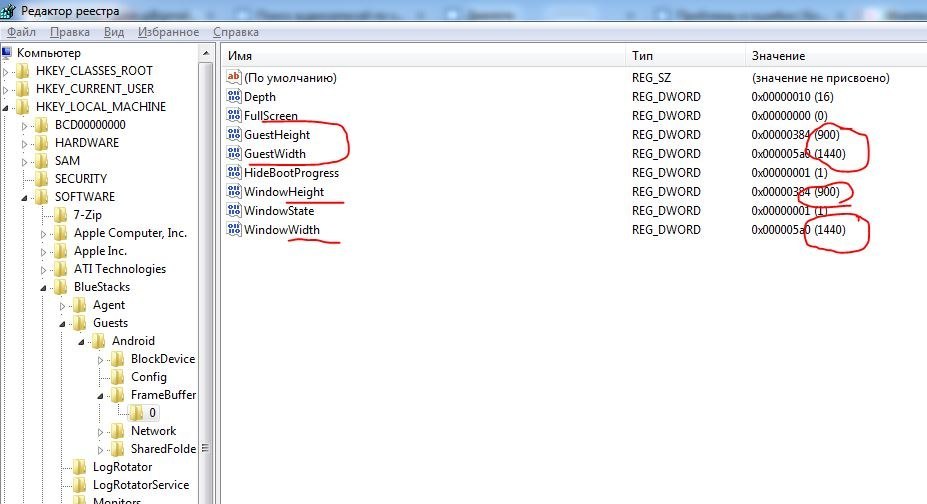
3. Справа видим 9 строк значений, из которых нас интресуют только 4: WindowWidth, WindowHeight (это внешние размеры окна) и GuestWidth, GuestHeight (это внутренние размеры окна Bluestacks или, попросту, его разрешение). Для корректной работы поиска в боте для Clash of Clans внутренние и внешние размеры должны совпадать.
4. Теперь определим, что именно нам нужно изменить. Внешние размеры окна (WindowWidth и WindowHeight) определяют, сколько места будет занимать на экране само окно эмулятора. Если в данный момент оно у вас занимает все возможное место, то не будем увеличивать эти параметры. Чаще бывает так, что нужно изменить внутренние размеры.
5. Для изменения внутренней ширины:
- кликаем дважды на строчку "GuestWidth",
- ставим галочку на "Десятичная",
- вписываем нужное значение,
- нажимаем OK
6. Повторяем эти действия для остальных трех параметров, если это необходимо.
7. После изменения размеров нужно перезапустить BlueStacks ПОЛНОСТЬЮ! Для этого правой кнопкой мыши кликаем на значке BlueStacks в трее и нажимаем "Выход", после чео снова запускаем и радуемся.